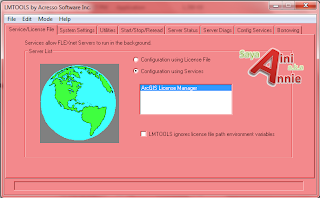Assalamualaikum semua :D
So hari ni aku kembali mengupdate dengan gigihnya sebab telah berjaya menginstall ArcGIS 9.3. okey, nampak sangat aku kecoh di sini sebab rasanya dah berpuluh kali aku try install tapi tak jadi. Sampai naik fed up. oleh sebab tadi dah tak sanggup nak uninstall kembali software tu, aku godek-godek license manager dan setelah beberapa ketika menggunakan logic akal, aku berjaya memilih file yang betul. Yea!!! Tepuk sikit, wooooo
So hari ni aku kembali mengupdate dengan gigihnya sebab telah berjaya menginstall ArcGIS 9.3. okey, nampak sangat aku kecoh di sini sebab rasanya dah berpuluh kali aku try install tapi tak jadi. Sampai naik fed up. oleh sebab tadi dah tak sanggup nak uninstall kembali software tu, aku godek-godek license manager dan setelah beberapa ketika menggunakan logic akal, aku berjaya memilih file yang betul. Yea!!! Tepuk sikit, wooooo
 |
| bagaikan suatu kejayaan haha |
Okey, nak install benda ni, bahan yang vital sekali adalah semestinya file ArcGIS 9.3 yang korang dah dapat tu berserta file “crack” dia. Kalau tak ada, boleh download kat SINI. Menurut lecturer aku, Dr. Aziz, harga software ini je mencecah belasan ribu ringgit, so … fikir lah sendiri haha.
Kalau korang google, or tengok youtube ke, mesti dapat step yang agak memeningkan. tapi ada je yang berjaya. bergantung. So, aku akan cuba sedaya untuk tunjuk satu-satu step secara ringkas apa yang perlu korang buat based on pengalaman aku. ehem! pengalaman konon -,-
Kalau korang google, or tengok youtube ke, mesti dapat step yang agak memeningkan. tapi ada je yang berjaya. bergantung. So, aku akan cuba sedaya untuk tunjuk satu-satu step secara ringkas apa yang perlu korang buat based on pengalaman aku. ehem! pengalaman konon -,-
Bismillahirrahmanirrahim
1. Buka “crack” folder.
2. Buka folder “License_server_Setup”
3. Run “LMSetup.exe”
4. “ArcGIS 9 License Manager Setup” window akan “pop up”
5. Klik pada kotak “browse”
6. Pilih “37102011.EFL9” yang ada di folder yang sama. (Crack/License_server_Setup)
7. Klik “Next” untuk run program berkenaan
8. Dah siap, JANGAN “Restart”
9. Copy semua file yang ada dalam folder “license_server_crack” ke folder "arcgis9x" di local C. (C:\Program Files\ESRI\License\arcgis9x) overwrite je semua.
10. “Restart” computer
11. Buka balik folder “License_server_Setup”, rename file “37102011.EFL9” / “37102011” kepada “license.lic”
12. Buka file yang telah direname tadi menggunakan notepad.
13. Ganti server name “this_host” dengan nama computer anda. Kalau tak tahu, buka My Computer > system properties > change settings (computer name, domain and workgroup settings)
 |
| copy nama komputer |
 |
| paste kat "this_host" |
15. Copy dan Paste “license.lic” yang dah diedit tadi kat License server Direction (C:/program files/ESRI/License/arcgix9x) copy dan replace sahaja.
16. Di folder yang sama tu juga, (C:/program files/ESRI/License/arcgix9x) run “lmtools.exe”
17. “LMTOOLS by acresso Software Inc.” windows akan pops up
18. Pilih “Configuration Using Services”
19. Kemudian klik “Config Services” tab
20. Biarkan je service name seperti yang tertera ”ArcGIS License Manager”
21. Di “Path to the lmgrd.exe file” browse C:/program files/ESRI/License/arcgix9x/lmgrd.exe
22. Di “Path to license file” browse ke C:/program files/ESRI/License/arcgix9x/license.lic
Yang ni perlu berhati-hati di bahagian ini lah yang menyebabkan aku tak boleh register license dengan betul. Untuk cara yang selamat, terus je taip kat kotak tu “license.lic.elf9” dan pilih yang tu.
Kebiasaanya aku buat macam ni, terus je pilih yang ada dalam folder dan dia akan pilih “license.lic” sahaja. Inilah yang meyebabkan korang aku tersangkut di step ke-31
Diingatkan kembali, JANGAN PILIH YANG BUKAN FORMAT “.elf9”
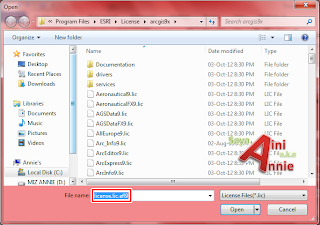 |
| pilih yang macam ni |
 |
| tak nak yang macam ni. JANGAN buat macam ni |
24. Klik “Save Service”
25. Klik di “Start/Stop/Reread” tab
26. Klik pada “Start server”. Pastikan di bawah tu tertulis “start server successful”
27. Klik pada “Reread License File“ dan “Reread Server License File Completed” akan tertulis di bawahnya. kalau dia kata failed, itu maknanya korang silap pilih waktu kat step 22
28. Sekarang dah boleh install program utama (Esri.exe)
 |
| simbol |
 |
| kalau tak tahu cari |
30. Copy file “fme_license.dat” di folder (crack/data_interop) ke folder (C:/program files/ESRI/License/arcgix9x) atau ke (C:\Program Files\ArcGIS\Data Interoperability Extension). Pilih salah satu.
31. Buka “Desktop Administrator” melalui Start > All Programms > ArcGis > Desktop Administrator dan tukar setting yang berkenaan
- “Software Product”: pilih “ArcInfo (Floating)”
- “License Manager”: klik "change" dan tukar kepada “localhost” (taip je “localhost” secara manual)
- “Availability”: pilih “ArcInfo Desktop (Floating)”
Dah boleh mula browse ArcMap :D
 |
| interface ArcGIS 9.3 |
sekian.